- Ping deluje tako, da pošlje zahtevo za odmev ICMP določenemu omrežnemu vmesniku in čaka na odgovor.
- S programom Ping lahko ugotovite, ali je ciljni gostitelj na voljo, in določite tudi zakasnitev.
- Windows 11 se lahko preneha naključno odzivati na ping zaradi številnih osnovnih razlogov. Nadaljujte z branjem, da to popravite!
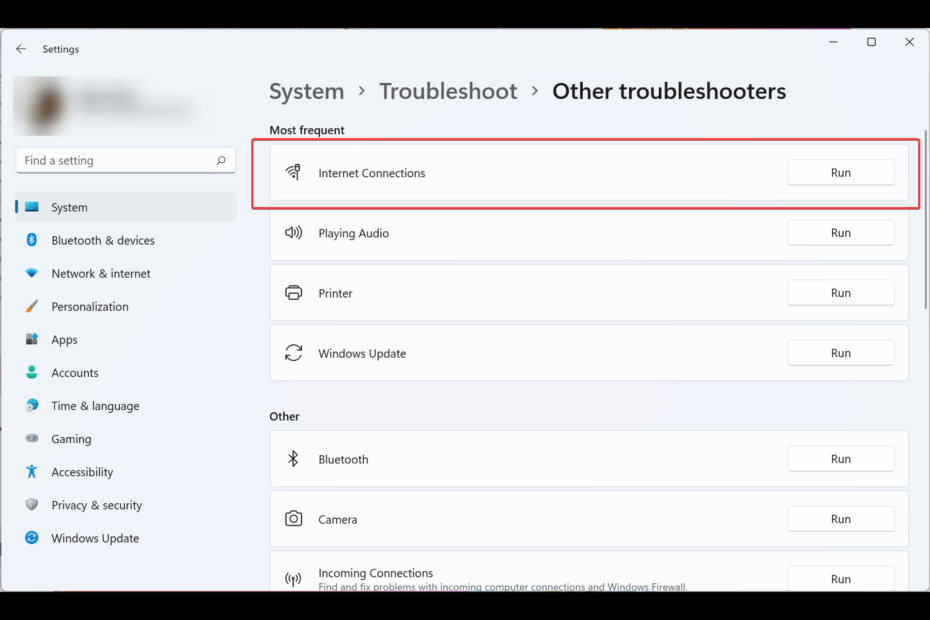
XNAMESTITE S KLIKNITE NA PRENOS DATOTEKE
Ta programska oprema bo popravila pogoste računalniške napake, vas zaščitila pred izgubo datotek, zlonamerno programsko opremo, okvaro strojne opreme in optimizirala vaš računalnik za največjo zmogljivost. Odpravite težave z računalnikom in odstranite viruse zdaj v 3 preprostih korakih:
- Prenesite orodje za popravilo računalnika Restoro ki prihaja s patentiranimi tehnologijami (na voljo patent tukaj).
- Kliknite Začnite skeniranje da poiščete težave z operacijskim sistemom Windows, ki bi lahko povzročile težave z računalnikom.
- Kliknite Popravi vse da odpravite težave, ki vplivajo na varnost in delovanje vašega računalnika
- Restoro je prenesel 0 bralci ta mesec.
Ali se vaš Windows 11 ne odziva na ping? to je ni nova tema z Windows; večina računalnikov z operacijskim sistemom Windows je žrtev te težave in je lahko posledica različnih razlogov.
Ping, okrajšava za Paketni internet ali medomrežni Groper, se uporablja za testiranje in potrditev, ali določen naslov IP obstaja, in merjenje odzivnega časa tega naslova IP.
Ping se uporablja tudi za namene odpravljanja težav, da se zagotovi, da je odjemalski računalnik, s katerim se uporabnik poskuša obrniti, pripravljen in deluje. Vsi operacijski sistemi, kot so Windows, Linux in macOS, uporabljajo ping.
Ni jasnega odgovora, zakaj se vaš Windows 11 ne odziva na ping, vendar imamo nekaj popravkov, ki lahko pomagajo pri ponovnem odzivu na ping.
Nadaljujte z branjem, če želite izvedeti!
Kaj je ping?
Beseda Ping izhaja iz sonarne terminologije, kjer se izpusti zvočni val (pulz) in v zameno posluša odmev (ping). Večji kot je interval, večja je razdalja do predmeta.
Enak princip se uporablja tudi pri mreženju. S pingiranjem lahko ugotovite, ali vaša internetna povezava deluje pravilno, preverite, ali je omrežna prezasedenost, odpravite morebitne težave z zamudo, in tudi ugotovite, ali strežnik ne deluje.
Kaj lahko storim, če se Windows 11 ne odziva na ping?
1. Poskusite z orodjem za odpravljanje težav z omrežnim adapterjem
- Kliknite meni Start in poiščite Nastavitve.

- Kliknite na sistem.
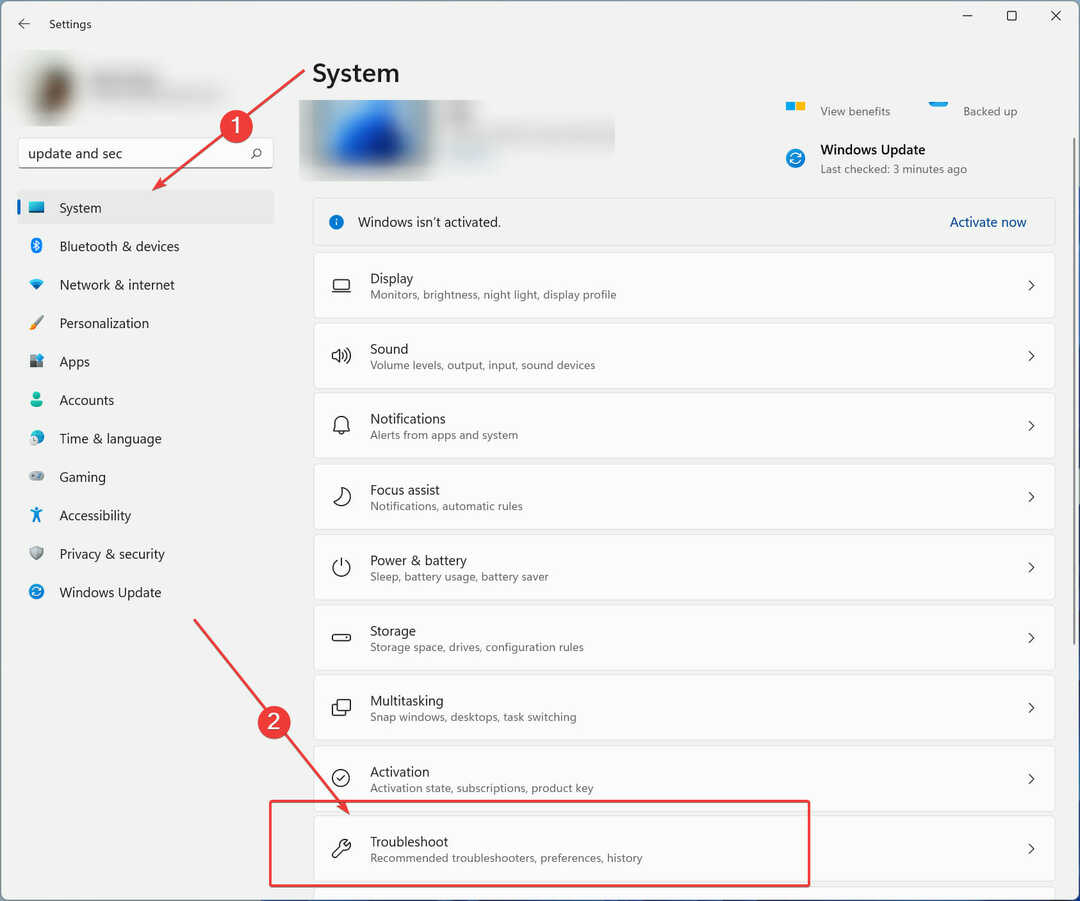
- V desnem oknu se pomaknite navzdol in izberite Odpravljanje težav in potem Drugo odpravljanje težav.
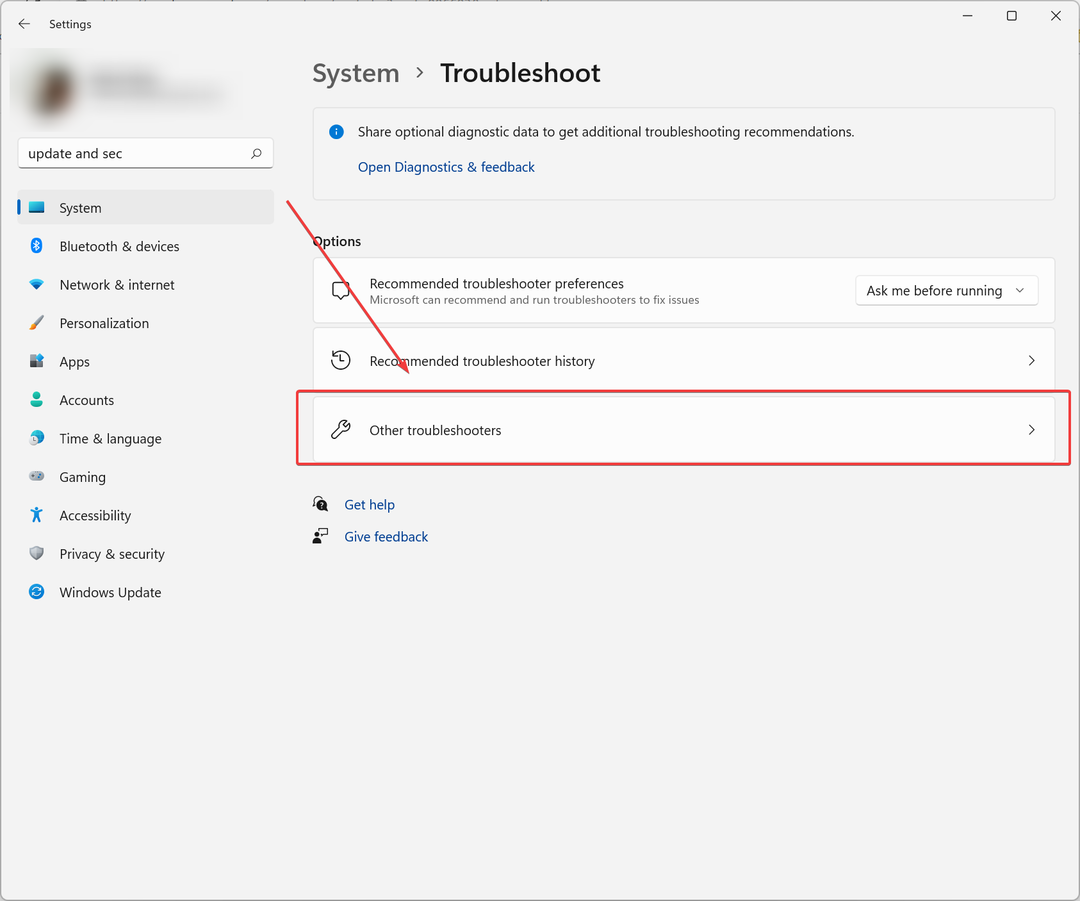
- Izberite Internetna povezava in nato kliknite na teci.
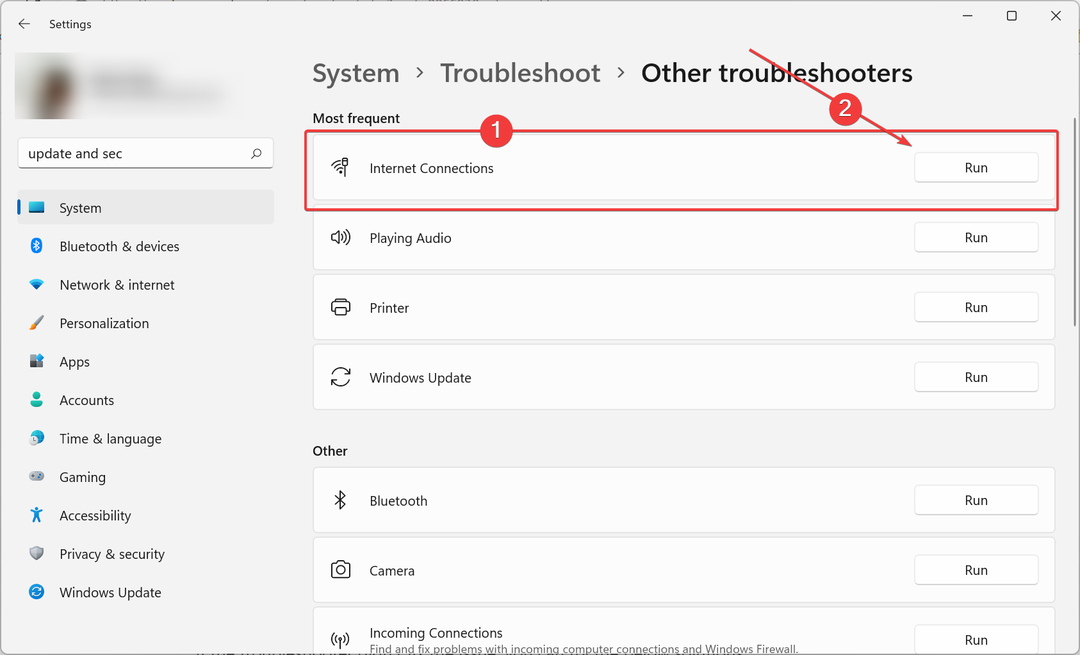
- Počakajte, da orodje za odpravljanje težav diagnosticira težavo.
- Znova zaženite računalnik.
Če orodje za odpravljanje težav ni odpravilo težave, lahko poskusite s spodnjimi rešitvami.
2. Preverite svoj protivirusni program
Če ne morete pingati drugih računalnikov v vašem omrežju, je to lahko posledica protivirusna programska oprema ki je nameščen na vašem računalniku z operacijskim sistemom Windows.
Če želite, da vaš računalnik pinguje druge računalnike v vašem omrežju, pojdite na nastavitve protivirusne programske opreme in preverite, ali je vse pravilno nastavljeno. V nasprotnem primeru lahko poskusite tudi ponastaviti nastavitve na privzete.
Če vam ponastavitev vseh nastavitev na privzete še vedno ni pomagala, poskusite odstraniti protivirusni program in nato poskusite ping.
Večina protivirusne programske opreme je zapletena za nastavitev, saj ima zapleten vmesnik za uporabo.
ESET Internet Security je veliko boljša možnost, ki je polna zaščitnih funkcij, kot so zaščita bančništva in plačil, starševski nadzor, požarni zid, omrežni inšpektor in še več!
Če niste zadovoljni z obstoječo protivirusno programsko opremo in želite bolj robustno in s funkcijami bogato protivirusno programsko opremo, lahko poskusite ESET Internet Security.
3. Izklopite IPv4 in IPv6 z ukaznim pozivom
Če želite onemogočiti IPv4 in IPv6 z ukaznim pozivom, sledite spodnjim korakom:
- Kliknite na meni Start.
- Poiščite ukazni pozivin kliknite na Zaženi kot skrbnik.

- V ukazne pozive vnesite naslednji ukaz.
Nasvet strokovnjaka: Nekaterih težav z osebnim računalnikom je težko rešiti, zlasti ko gre za poškodovana skladišča ali manjkajoče datoteke Windows. Če imate težave pri odpravljanju napake, je vaš sistem morda delno pokvarjen. Priporočamo, da namestite Restoro, orodje, ki bo skeniralo vaš stroj in ugotovilo, kaj je napaka.
Klikni tukaj da prenesete in začnete popravljati.
netsh int ipv6 isatap nastavitev stanja onemogočeno
netsh int ipv6 6to4 nastavitev stanja onemogočeno
netsh vmesnik teredo nastavitev stanja onemogoči
- Zdaj znova zaženite računalnik.
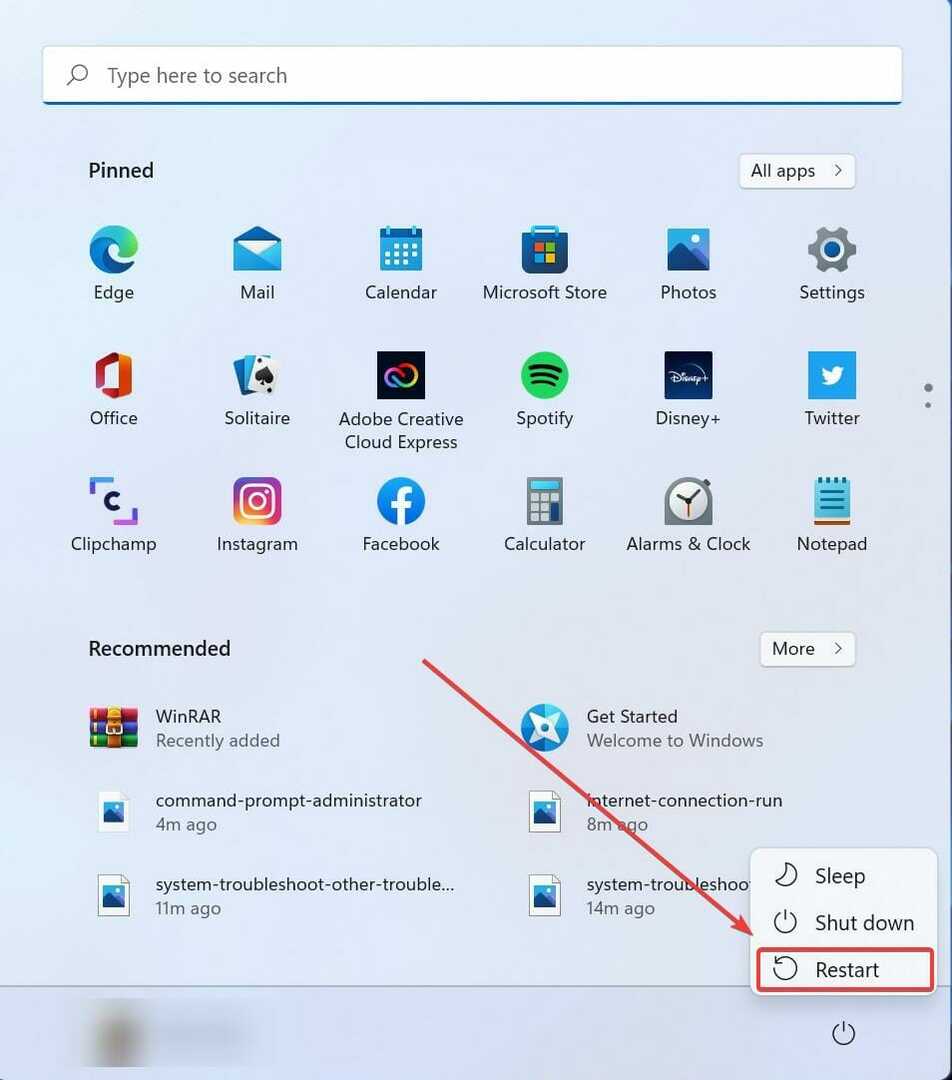
- Zdaj preverite, ali je bila težava odpravljena in ali lahko pravilno pingate ukaze.
- Windows ne more dobiti omrežnih nastavitev iz usmerjevalnika [7 popravkov]
- Ethernet nima veljavne konfiguracije IP [Windows 10]
- Kaj je izguba paketov in kako jo popraviti v sistemu Windows 10/11?
- 5+ najboljših storitev in orodij za pregledovanje omrežnega prometa
4. Odstranite vse aplikacije, ki blokirajo promet HTTP
Programi, ki ustavijo povezavo HTTP, so lahko razlog, zakaj se vaš Windows 11 ne odziva na ping.
Najbolje je, da jih odstranite, saj onemogočajo odzivanje sistema Windows 11 na ping.
Za odstranite programe, sledite spodnjim korakom:
- Odprto Nadzorna plošča.
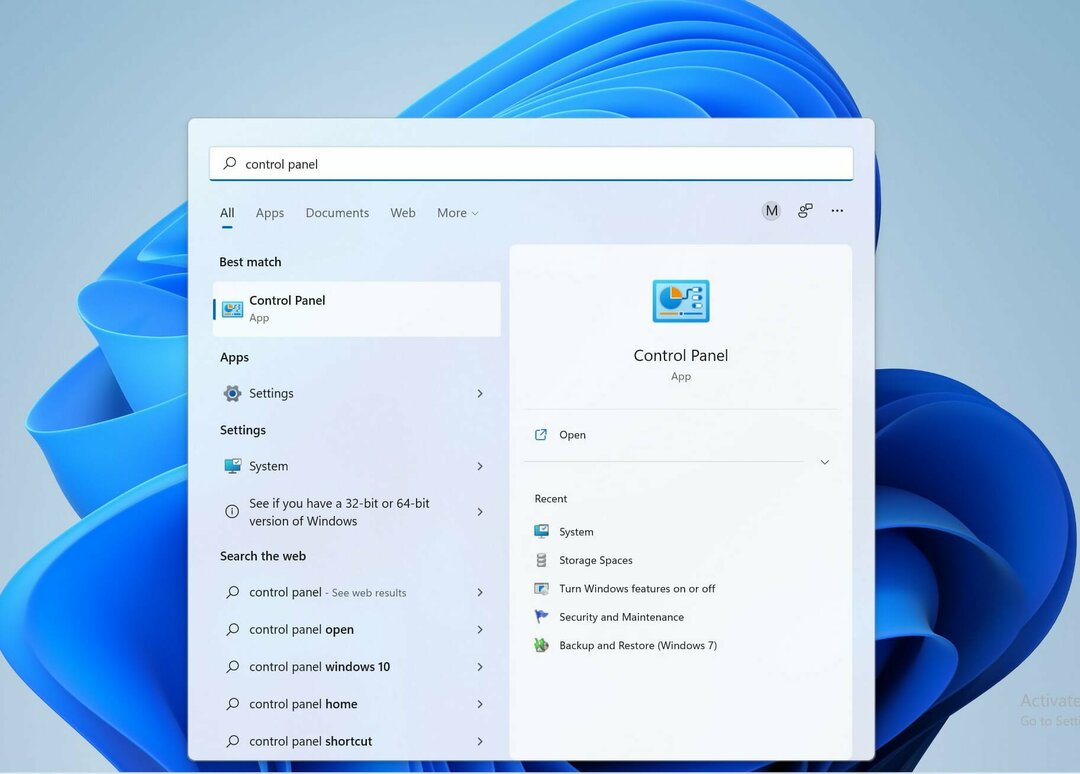
- Kliknite na Programi.
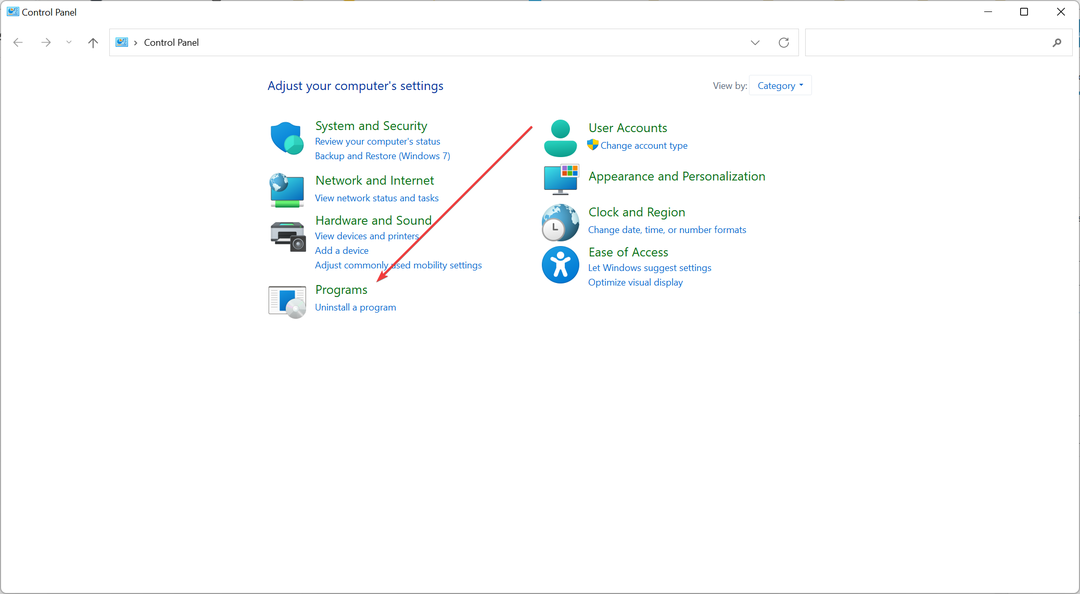
- Spodaj Programi in lastnosti kliknite na Odstranite program.
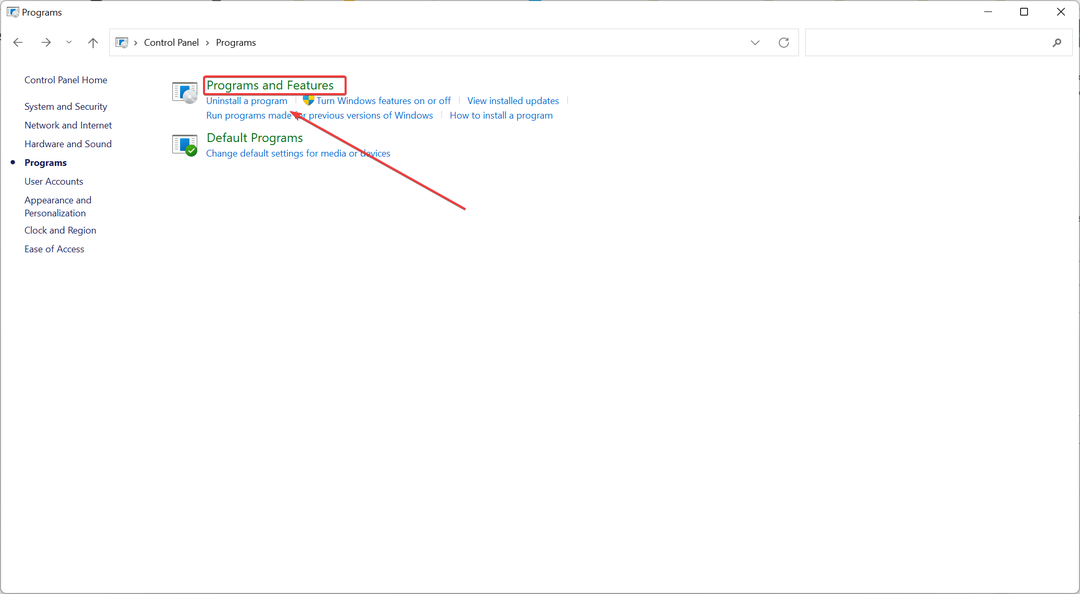
- Poiščite aplikacije, ki lahko blokirajo promet HTTP.
- Kliknite na Odstrani.
Ko ga odstranite, znova zaženite računalnik in preverite, ali je vse popravljeno.
5. Preverite, ali je vaš računalnik član iste domene
- Kliknite gumb za začetek in poiščite Oglejte si napredne sistemske nastavitve.

- Kliknite na zavihek z imenom Ime računalnika in kliknite Spremeni.
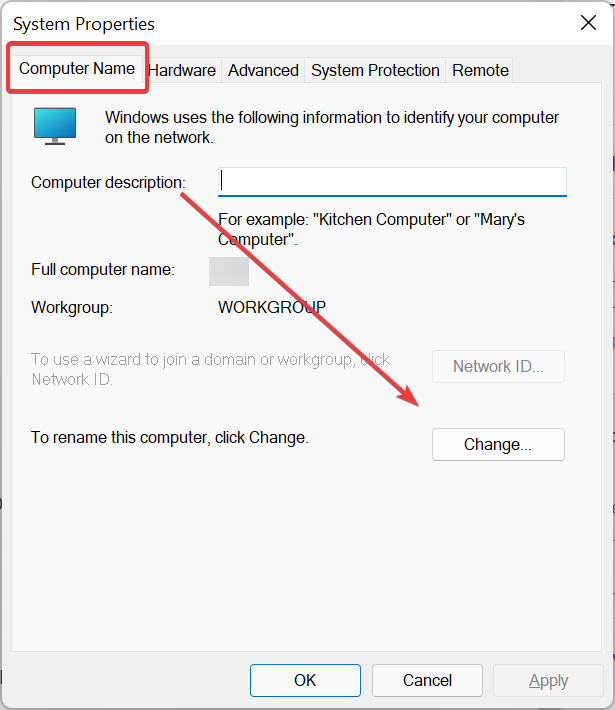
- Potrdite, ali je vaš računalnik član iste domene, in kliknite V redu.
6. Onemogoči VPN
VPN-ji so postali sestavno orodje, ki ga uporabljamo v vsakdanjem življenju za različne namene, pa naj bo to za zabavo, delo ali kateri koli drug razlog. VPN-ji igrajo pomembno vlogo v našem življenju.
Obstaja velika verjetnost, da se vaš Windows 11 ne odziva na ping zaradi vašega VPN-ja. Poskusi onemogočanje VPN-ja, znova zaženite računalnik in preverite, ali se vaš Windows 11 zdaj odziva na ping.
7. Uporaba požarnega zidu Windows Dovoli ping (zahteva ICMP)
- Kliknite Start.
- Išči Požarni zid Windows Defender.
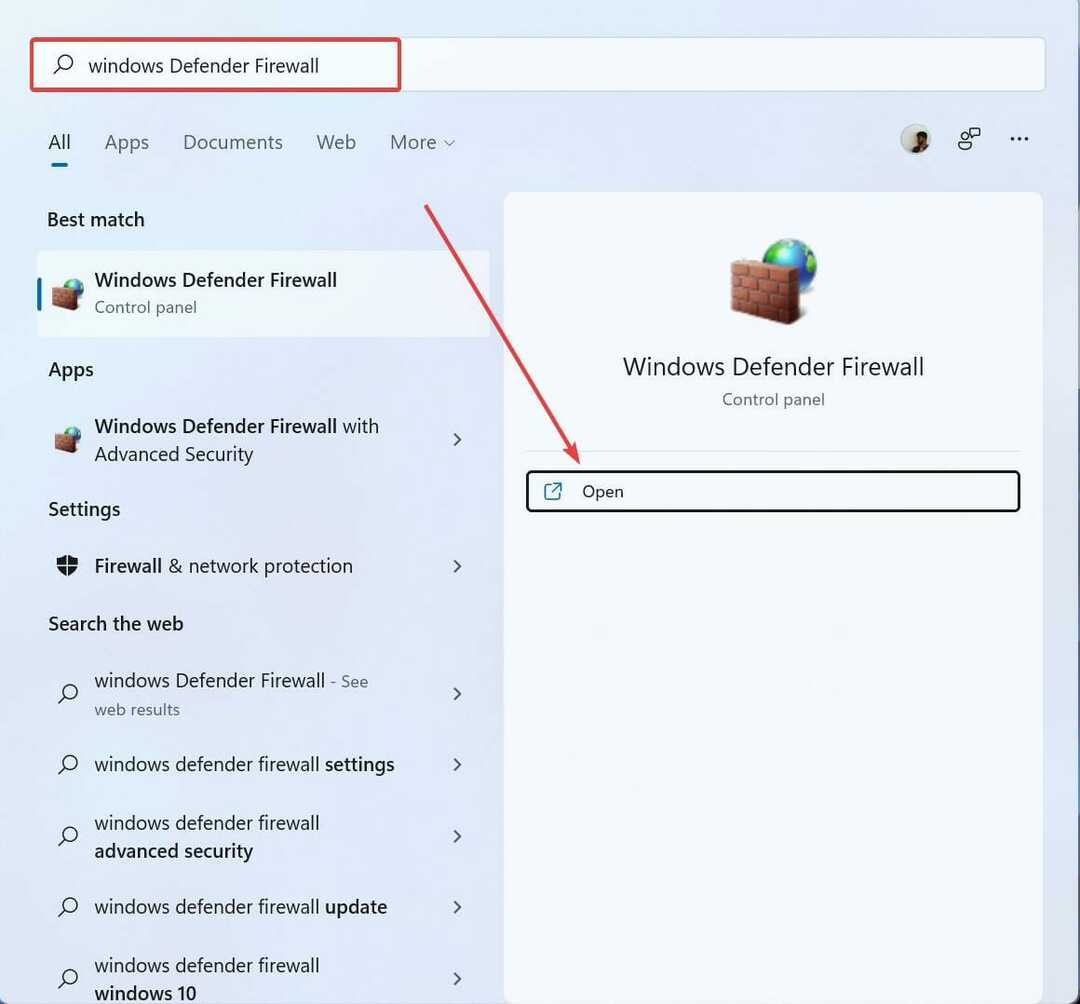
- Kliknite na Napredne nastavitve.
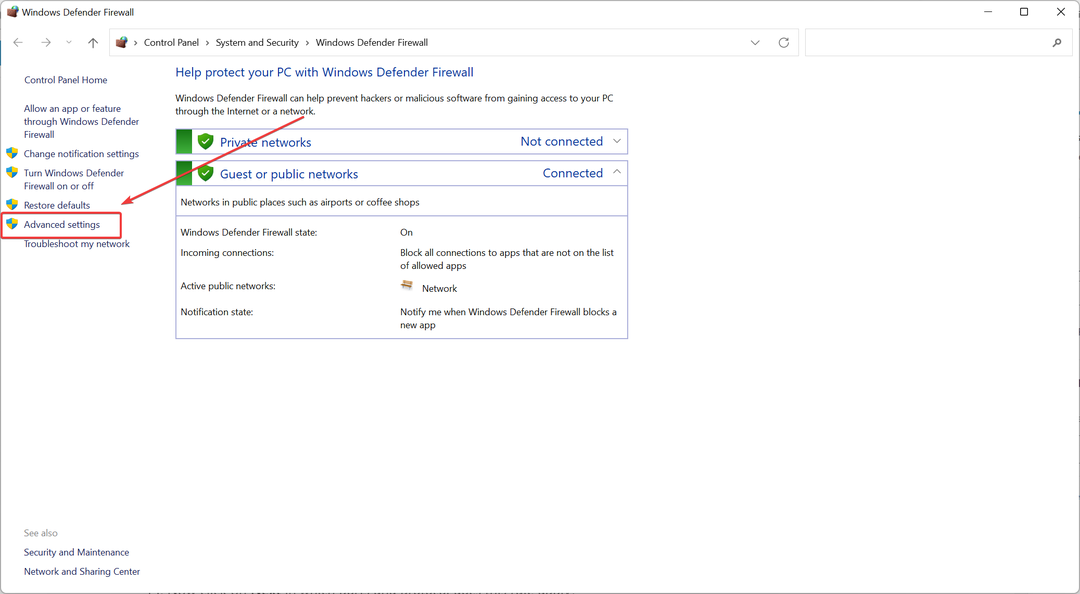
- Z desno miškino tipko kliknite Vhodna pravila v levem podoknu in izberite Novo pravilo.
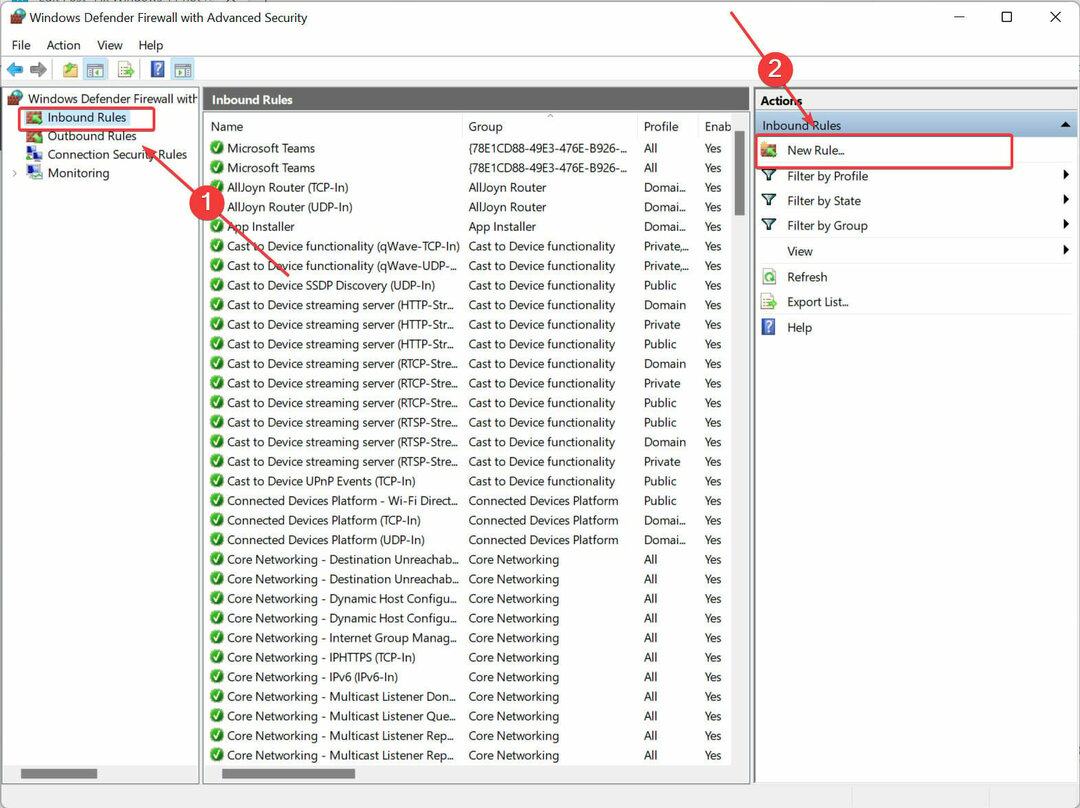
- Kliknite na Po meri v Novo vhodno pravilo okno.
- Kliknite na Naslednji.
- Izberite Vsi programi v Ali to pravilo velja za vse programe ali določene programe? stran.

- Zdaj kliknite na Naslednji.
- Izberite ICMPv4 v spustnem meniju Vrsta protokola, ki je pod Za katera vrata in protokol velja to pravilo? stran.
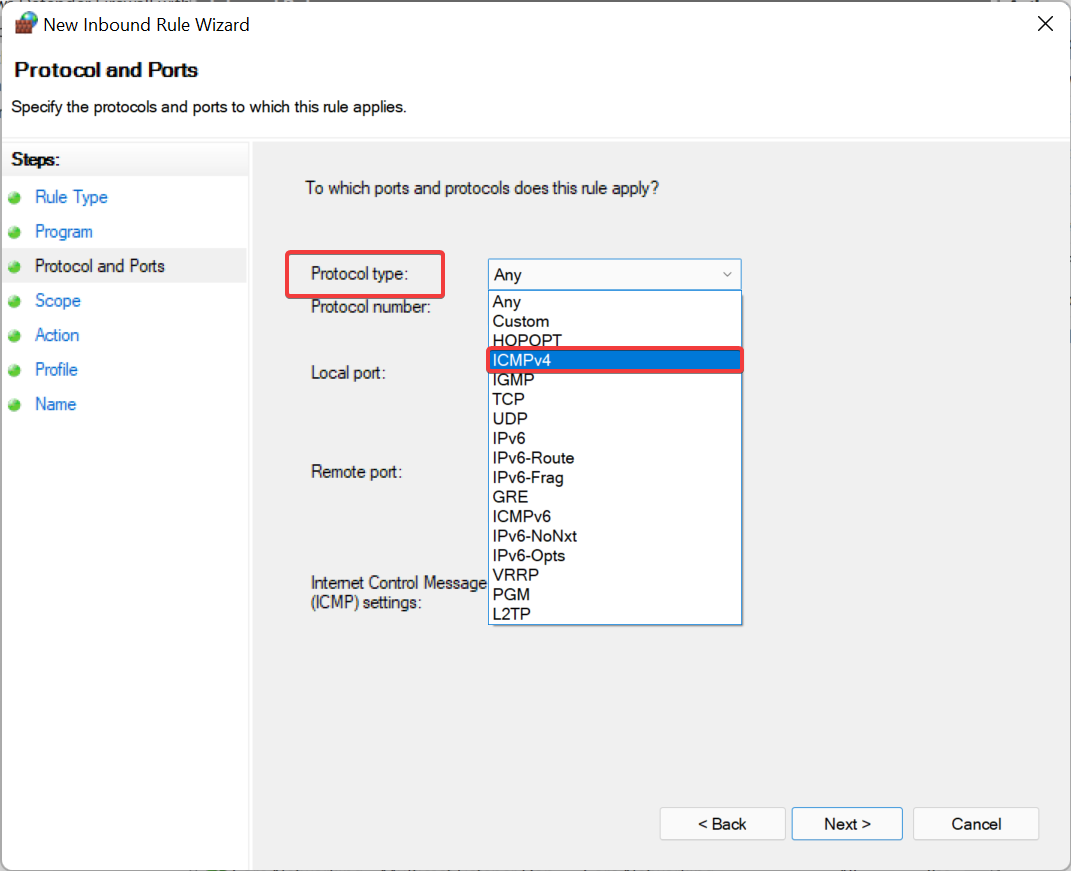
- Kliknite na Prilagoditi.
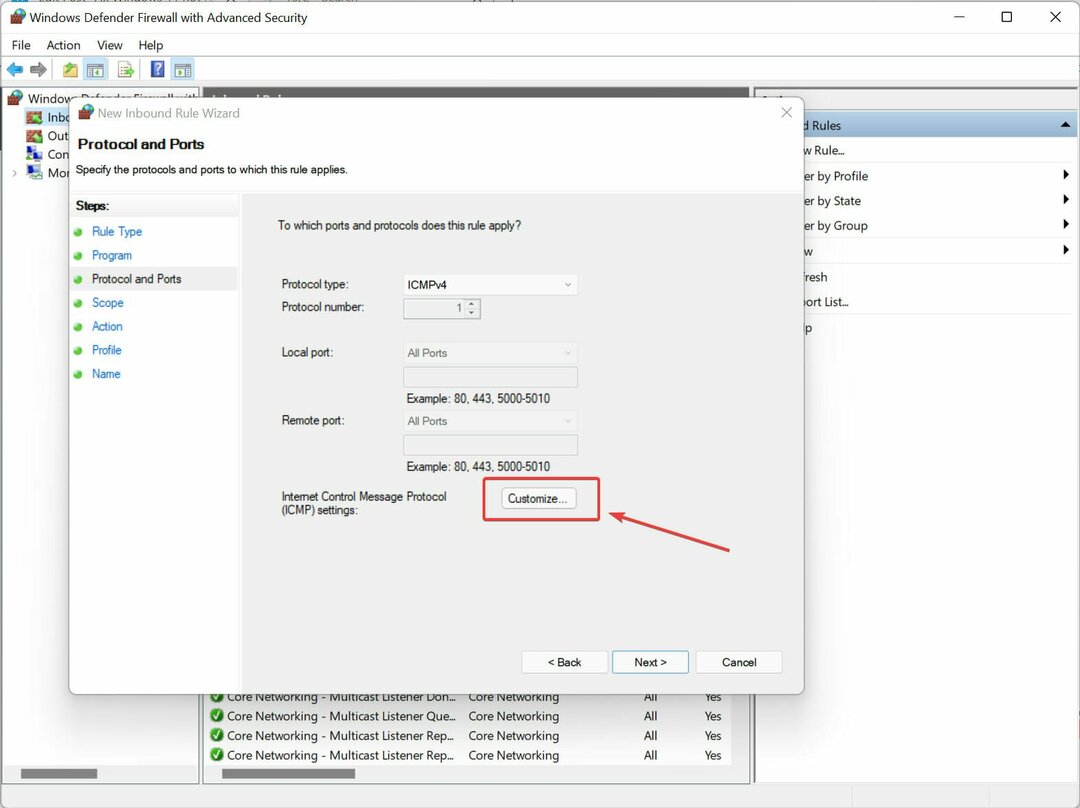
- Kliknite na Posebne vrste ICMP v Prilagodite nastavitve ICMP okno.
- Omogoči Zahteva za odmev v seznam vrst ICMP.
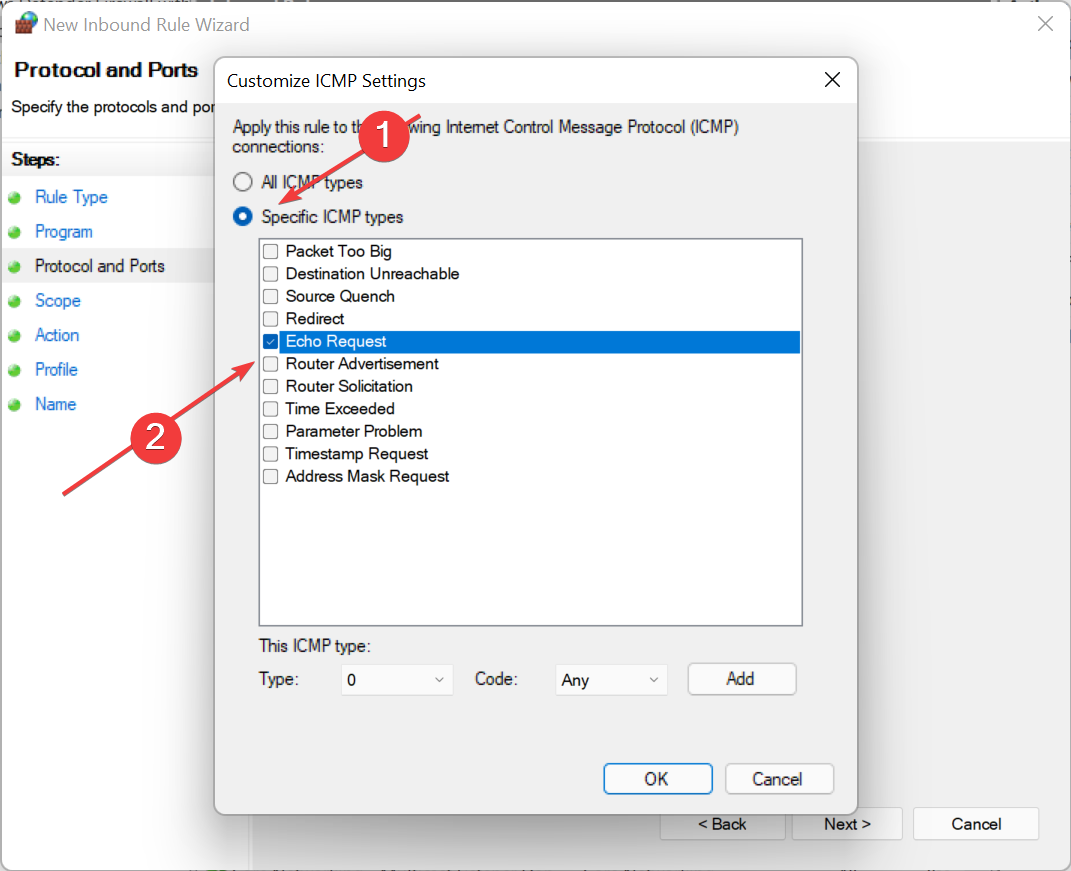
- Kliknite V redu.
- Zdaj kliknite na Naslednji v za katera vrata in protokol velja to pravilo?
- Zdaj izberite izbirni gumb za Kateri koli naslov IP za oba Za katere lokalne naslove IP velja to pravilo? in Za katere oddaljene naslove IP velja to pravilo?
Če želite ustvariti pravilo ICMPv6, ponovite iste korake, vendar v Za za katera vrata in protokole velja to pravilo? Kliknite na Vrsta protokola in izberite ICMPv6.
Ali je varno omogočiti ICMP?
Na splošno skrbnik omrežja meni, da je protokol internetnih nadzornih sporočil (ICMP) varnostna grožnja, zato je priporočljivo, da ostane blokiran v požarnem zidu. Čeprav je ICMP znan po svojem varnostnem tveganju, lahko še vedno dovoli nekaj prometa ICMP in je varno.
V računalniku z operacijskim sistemom Windows 11 je varno dovoliti promet ICMP tipa 3 in tipa 4. Če želite poslati zahtevo ping, morata biti dovoljeni tip 8 OUT in tip 0 IN.
Ugotovljeno je bilo, da se Windows 11 in prejšnje različice operacijskega sistema Windows ne odzivajo na ping, kar ni nič nenavadnega pri sistemu Windows.
Čeprav ni jasno, zakaj se lahko računalnik Windows preneha odzivati na ping, z popravki smo navedli zgoraj, bi morali to popraviti.
Sporočite nam vaše izkušnje z reševanjem tega, saj bi radi slišali od vas!
 Imate še vedno težave?Popravite jih s tem orodjem:
Imate še vedno težave?Popravite jih s tem orodjem:
- Prenesite to orodje za popravilo računalnika ocenjeno odlično na TrustPilot.com (prenos se začne na tej strani).
- Kliknite Začnite skeniranje da poiščete težave z operacijskim sistemom Windows, ki bi lahko povzročile težave z računalnikom.
- Kliknite Popravi vse za odpravljanje težav s patentiranimi tehnologijami (Ekskluzivni popust za naše bralce).
Restoro je prenesel 0 bralci ta mesec.


